"Bandicam não grava minha voz. É estranho porque isso aconteceu comigo pela primeira vez. O que devo fazer para que funcione normalmente?
Com a gravação de áudio sendo popular hoje em dia, pois torna as saídas de vídeo mais atraentes, as pessoas provavelmente estão usando suas ferramentas de gravação preferidas. No caso de usar Bandicam, é uma boa escolha. No entanto, ao usá-lo, e se for encontrado um problema como o mencionado acima? O que o usuário deve fazer para resolver o problema? O mesmo acontece com outros programas de software, problemas ou falhas podem ocorrer a qualquer momento enquanto o Bandicam estiver em uso. Assim, será bom estar atento às soluções para resolver o dilema. Teremos soluções alternativas para o problema mencionado abordadas nesta postagem, portanto, fique ligado.
Conteúdo: Parte 1. Como consertar o Bandicam que não grava áudio?Parte 2. Melhor alternativa ao Bandicam quando ele não grava vozPerguntas frequentes sobre Bandicam não grava minha voz
Parte 1. Como consertar o Bandicam que não grava áudio?
Se você já usa o Bandicam há algum tempo, mas só experimentou o problema “O Bandicam não grava minha voz” pela primeira vez, pode ser confuso e desafiador da sua parte, pois provavelmente você não tem ideia do que fazer. Não se preocupe, compartilharemos algumas correções nesta seção que certamente irão ajudá-lo.
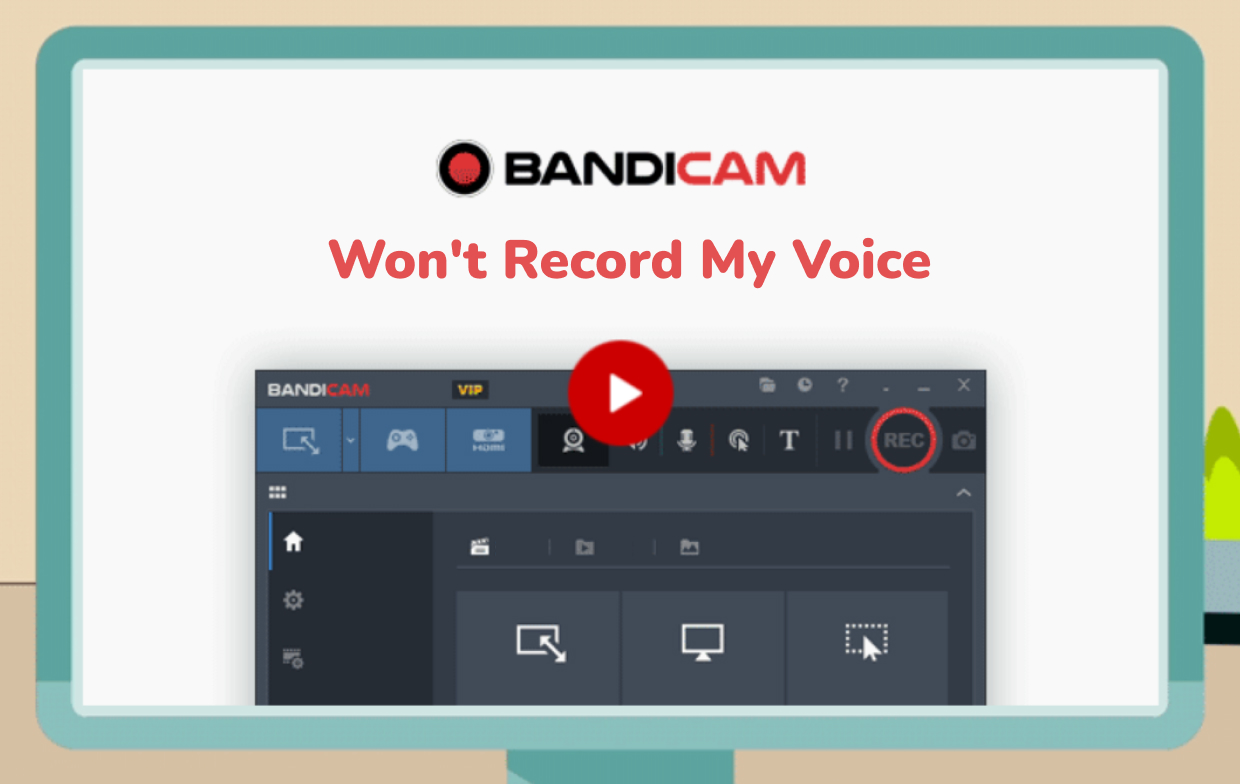
Solução nº 1. Desligue os programas de ajuste de áudio
O problema pode ocorrer se o dispositivo de áudio estiver sendo usado por outro programa no seu PC. Para corrigir o problema de “não gravar áudio”, tente desabilitar os programas de ajuste de áudio. Depois, desmarque o menu “Ativar melhorias de áudio” antes de verificar se o problema foi finalmente resolvido. Se o erro ainda estiver aparecendo, tente desinstalando Nahimic/Estúdio Sônico.
Solução nº 2. Verifique o seu programa antivírus
Também vale a pena mencionar que verificar o programa antivírus atualmente instalado no seu PC pode resolver o problema “O Bandicam não grava minha voz”. Tente desativá-lo e veja se agora você consegue gravar sua voz usando o Bandicam.
Solução nº 3. Conecte o conector de áudio ao seu PC
Você também pode tentar conectar uma tomada de áudio ao computador. Há casos em que os PCs reconhecem os drivers da placa de som quando as tomadas de áudio estão conectadas. Se nas “Configurações de som do Windows” você viu a nota “Não conectado”, certifique-se de conectar a tomada de áudio ao PC. Se você vir “Desativado”, pressione o menu “Ativar”. Se você viu “Pronto”, basta definir seus alto-falantes ou fones de ouvido como dispositivo de som.
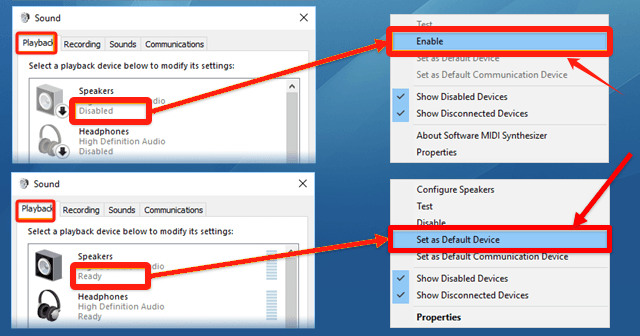
Solução nº 4. Revise as configurações do Bandicam e do Windows
A revisão das configurações do Bandicam e do Windows também pode ajudar a corrigir o problema “O Bandicam não grava minha voz”.
No menu “Configurações” do Bandicam, vá em “Som”. Em “Alto-falantes”, certifique-se de selecionar “Dispositivo de som padrão”. Em “Microfone”, escolha a opção “Desativar”.
Nas configurações do Windows, vá para “Configurações de som”. Em “Reprodução”, configure seu dispositivo preferido para usar. Uma vez feito com sucesso, uma marca de seleção verde deverá aparecer.
Solução nº 5. Verifique o driver da placa de som
O “não gravar áudio” no Bandicam também pode acontecer devido à instalação incorreta do driver da placa de som. Outra coisa a verificar é tentar instalá-lo corretamente.
Solução nº 6. Experimente o dispositivo “Stereo Mix”
Para resolver o problema “O Bandicam não grava minha voz”, você também pode tentar o “Mixagem estéreo" dispositivo. Em “Configurações de gravação”, escolha “Som” e depois “Gravação”. Escolha “Stereo Mix” e toque no menu “Ativar”. Depois, no Bandicam, escolha “Stereo Mix”.
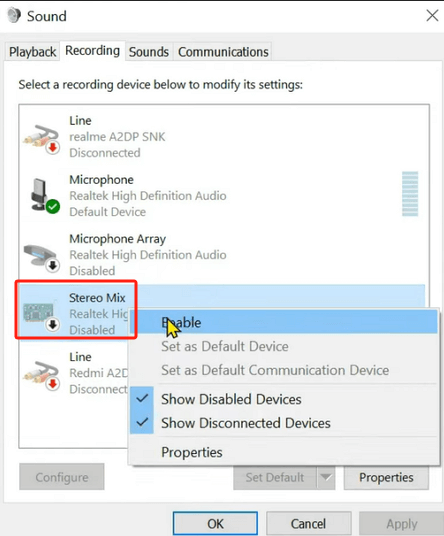
Parte 2. Melhor alternativa ao Bandicam quando ele não grava voz
Embora estejamos plenamente conscientes de que as correções compartilhadas na seção anterior podem ser suficientemente eficazes, ainda compartilharemos com você a melhor alternativa caso você queira parar de usar o Bandicam e apenas mudar para outro programa – talvez, devido a aborrecimento ou incapacidade de corrigir o problema.
Existem muitos outros programas que podem ajudá-lo a gravar áudio para seus videoclipes. No entanto, escolher aquele a ser usado pode ser tedioso e demorado. Assim, recomendamos o melhor aplicativo entre as alternativas disponíveis – o Gravador de tela iMyMac. O que torna este aplicativo o melhor para usar?
Obtenha uma avaliação gratuita agora! Mac Intel Mac da série M Obtenha uma avaliação gratuita agora!
Em vez de gastar muito tempo tentando descobrir como resolver o dilema “O Bandicam não grava minha voz”, você pode tentar baixar e instalar o gravador de tela iMyMac no seu PC. É compatível com Windows e Mac e é uma ferramenta poderosa quando se trata de alta definição e gravação de tela e webcam sem atraso. A captura de áudio também pode, é claro, ser feita simultaneamente. O usuário ainda tem a flexibilidade de modificar ou definir as configurações de áudio conforme sua preferência (seja para capturar apenas o microfone, o som do sistema ou ambos).
Além do mencionado acima, também existem menus de anotações em tempo real, bem como funções de edição que podem ser aproveitadas enquanto este aplicativo está em uso. Botões para pausar ou reiniciar também são facilmente acessíveis. Claro, tem uma interface de usuário fácil que o torna muito fácil de usar.
Para usar isso, aqui está um guia para fácil referência.
- Instale este aplicativo no seu PC e, uma vez iniciado, vá para o menu “Gravador de Vídeo” na interface principal.
- Decida se deseja capturar apenas a tela ou incluir também a câmera. Prossiga para definir a área de gravação a ser usada.
- Defina as configurações de áudio escolhendo se deseja gravar apenas o som do microfone, o som do sistema ou ambos.
- A gravação começará assim que o menu “Iniciar Gravação” for tocado. Uma vez concluído o processo, ele pode ser interrompido pressionando o botão vermelho “parar”.

Perguntas frequentes sobre Bandicam não grava minha voz
Aqui estão também algumas perguntas frequentes relacionadas ao tópico principal deste artigo – o problema “O Bandicam não grava minha voz”.
- Como ativar a gravação de áudio no Bandicam?
No Bandicam, basta acessar o menu “Configurações”. Na guia “Vídeo”, inicie as “Configurações de gravação”. As opções de gravação serão mostradas aqui.
- É possível gravar o som do jogo usando o Bandicam?
Bandicam é uma ferramenta bastante flexível, pois permite gravar qualquer áudio do PC através de sua função de gravação de múltiplos fluxos de áudio. É possível gravar o som do PC e do microfone ao mesmo tempo.
- Bandicam é uma boa ferramenta de gravação?
Claro! Bandicam é conhecido por ser um dos mais populares quando o assunto é gravação. Mas caso você tenha problemas enquanto estiver em uso, é melhor que você tenha opções. Você sempre pode tentar considerar o gravador de tela iMyMac.



